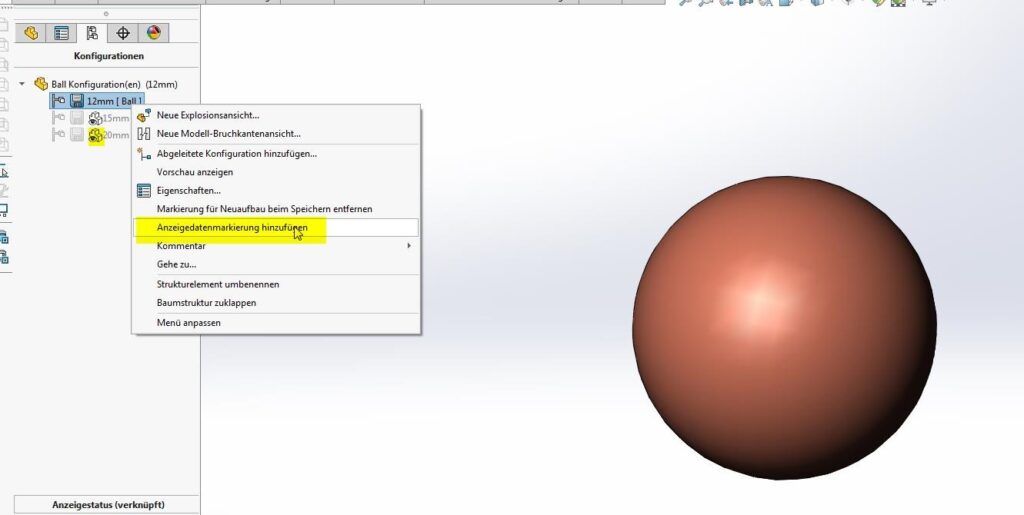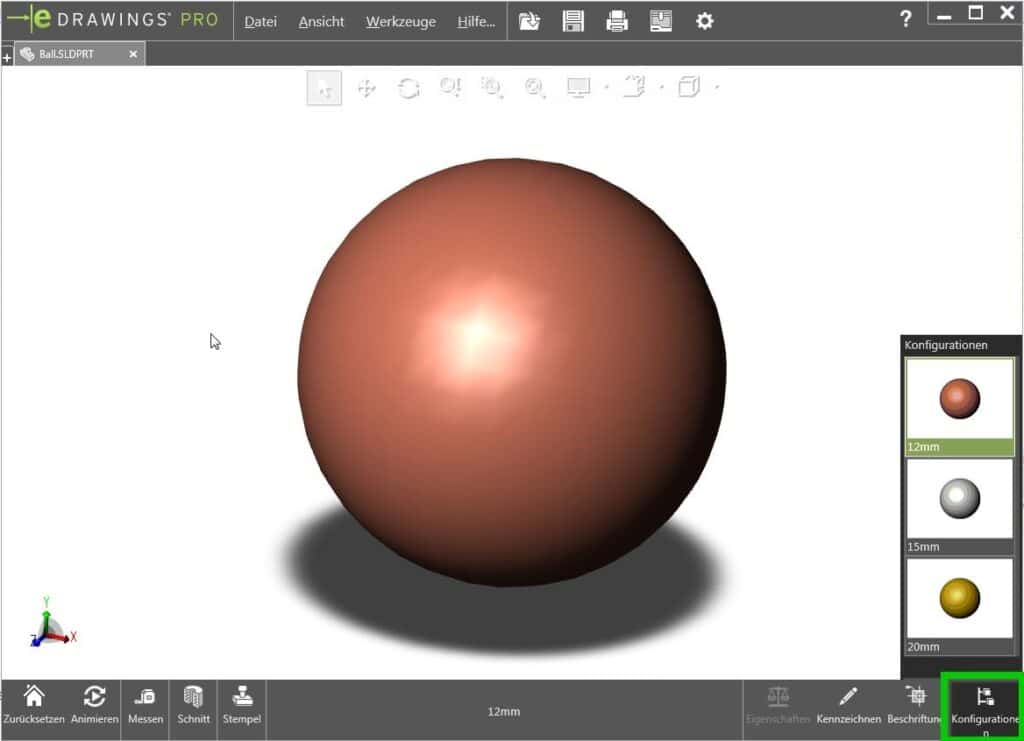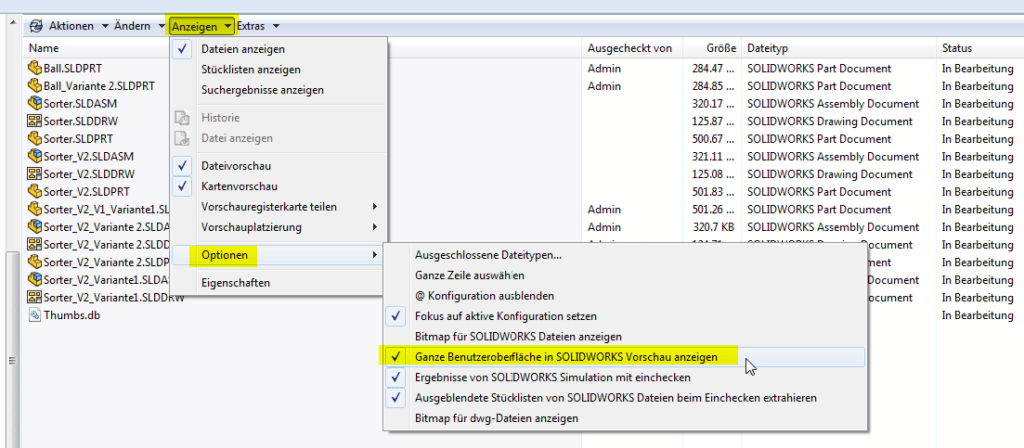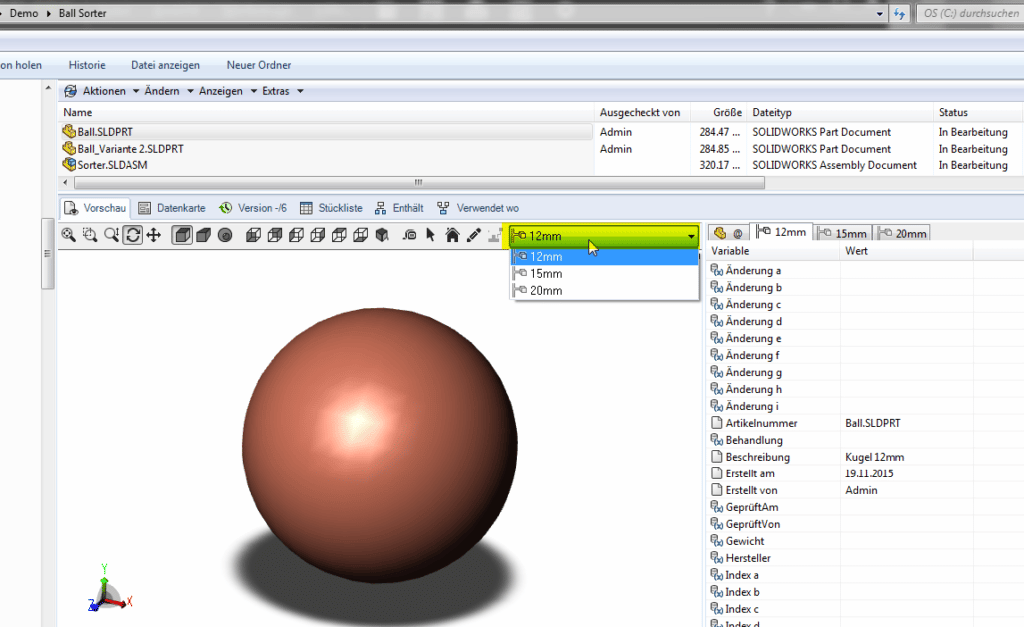Vorschau von Konfigurationen in eDrawings und PDM
Mit der Version 2019 wurde in eDrawings die Möglichkeit eingeführt, sich die verschiedenen Konfigurationen eines 3D-Modells anzeigen zu lassen.
In dieser Schritt-für-Schritt-Anleitung zeigt Ihnen SOLIDWORKS PDM Experte, Michael Wörther, die dazu erforderlichen Vorbereitungen:
Im SOLIDWORKS 3D-Modell die Vorschau aktivieren
Damit die Konfiguration in der Vorschau dargestellt werden kann, muss zunächst im SOLIDWORKS 3D-Modell (Bauteil oder Baugruppe) bei jeder Konfiguration die Option „Anzeigedatenmarkierung hinzufügen“ aktiviert werden:
Als Bestätigung zeigt das Konfigurationssymbol dann das „Bauteil mit Auge“ vor dem Namen der Konfiguration. Danach am besten nochmal alle Konfigurationen aktivieren und dann das Modell speichern.
Hinweis: Die Option „Anzeigedatenmarkierung hinzufügen“ ist nur dann verfügbar, wenn es mehr als eine Konfiguration im Modell gibt. „Anzeigedatenmarkierung hinzufügen“ muss bei jedem 3D-Modell und bei jeder Konfiguration separat aktiviert werden, es gibt derzeit keine Möglichkeit oder Option, das als Voreinstellung „fix“ zu definieren.
Anzeige im eDrawings
In eDrawings ist die Konfiguration rechts unten umschaltbar:
Anzeige in der SOLIDWORKS PDM Vorschau
In der SOLIDWORKS PDM Vorschau sind die Konfigurationen auch selektierbar, dazu muss aber in der lokalen Ansicht die Option „Ganze Benutzeroberfläche in SOLIDWORKS Vorschau anzeigen“ aktiviert sein:
Dort können Sie die Konfiguration dann umschalten:
Viel Spaß beim Ausprobieren!
SOLIDWORKS Tutorials finden Sie auf unserem YouTube Channel
Wenn Sie auch weiterhin keine Neuigkeiten mehr verpassen wollen, melden Sie sich gleich zu unserem Newsletter an!